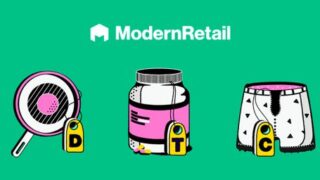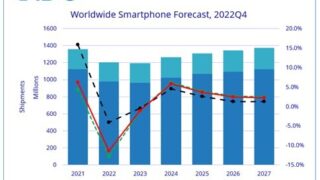フィッシング詐欺は猛威を振るっており、毎日のように新たな詐欺メールがばらまかれています。フィッシング詐欺に遭わないためには、怪しいメールを開かない、メール内のURLをクリックしない、といった防御策が有効です。しかし、個人的な要件や焦らせるような内容だと、うっかりクリックしてしまうこともあるでしょう。
また、過去記事「Googleの検索結果トップにフィッシングサイト? 過去には『えきねっと』を装った偽サイトなど広告を悪用した手口」で紹介したように、検索エンジンで検索する際にフィッシングサイトに誘導されてしまうケースもあります。万が一、フィッシングサイトなどの詐欺サイトへのリンクを開いてしまっても、ウェブブラウザーに標準搭載されたセキュリティ機能で遮断してもらえればある程度脅威を防ぐことができます。
Microsoft Edge(以下、Edge)やGoogle Chrome(以下、Chrome)でも、フィシングサイトを検出する機能を搭載しています。作成されたばかりの詐欺サイトだと検知できないこともありますが、ある程度時間が経つと遮断してくれることもあるので、この機会にウェブブラウザーの設定を見直してみましょう。
EdgeとChrome、それぞれの設定方法
Edgeを利用している場合は「Microsoft Defender SmartScreen」という機能が有効になっているか確認しましょう。「…」メニューから「設定」を開き、「プライバシー、検索、サービス」の「セキュリティ」にある「Microsoft Defender SmartScreen」のスイッチをオンにします。
Chromeを利用している場合は「…」メニューから「設定」を開き、「プライバシーとセキュリティ」の「セキュリティ」を開いて「セーフブラウジング」で設定します。通常は「標準保護機能」を有効にすればよいでしょう。
「保護強化機能」を有効にすると、Googleに閲覧データを送信する必要はあるものの、危険なウェブサイトやダウンロード、拡張機能から予防的な方法で迅速に保護してくれるようになります。守りを万全にしたいなら、「保護強化機能」を利用してもよいでしょう。
なお、これらの機能を有効にし、詐欺サイトを検出しても強制的にウェブサイト自体を表示することはできます。フィシングサイトのテストなどであえてアクセスするならいいのですが、基本的には表示しないようにしましょう。
また、ウェブブラウザーのセキュリティ機能だけで、ネット詐欺の脅威を完全に防ぎきれるわけではありません。OS標準搭載のセキュリティ機能のほか、アンチウィルスソフトなどをきちんと適用し、自衛しましょう。
あなたの両親も“ネット詐欺”の餌食になっているかもしれません――その最新の手口を広く知ってもらうことで高齢者のデジタルリテラシー向上を図り、ネット詐欺被害の撲滅を目指しましょう。この連載では、「DLIS(デジタルリテラシー向上機構)」に寄せられた情報をもとに、ネット詐欺の被害事例を紹介。対処方法なども解説していきます。
「被害事例に学ぶ、高齢者のためのデジタルリテラシー」の注目記事
高齢者のデジタルリテラシー向上を支援するNPO法人です。媒体への寄稿をはじめ高齢者向けの施設や団体への情報提供、講演などを行っています。もし活動に興味を持っていただけたり、協力していただけそうな方は、「dlisjapan@gmail.com」までご連絡いただければ、最新情報をお送りするようにします。
※ネット詐欺に関する問い合わせが増えています。万が一ネット詐欺に遭ってしまった場合、まずは以下の記事を参考に対処してください
参考:ネット詐欺の被害に遭ってしまったときにやること、やってはいけないこと